Hvis du er en fan av ebøker, har du sannsynligvis allerede hørt om Kaliber, åpen kildekode, cross-platform eBook ledelse verktøy som gjør din PC om til et virtuelt bibliotek. Du kan bruke til å lese e-bøker på PC-en din, administrere andre enheter som Tenner, eller gjøre endringer på dine e-bøker.
Det er få eBook ledelse verktøy som kan rival Kaliber eBook reader på funksjoner—det betyr mer enn Amazons egne Kindle-appen for stasjonære Pc-er, for eksempel. Calibre er et flott verktøy for å hjelpe deg med å administrere e-bøker, så her er noen tips og triks for å få mest mulig ut av det.

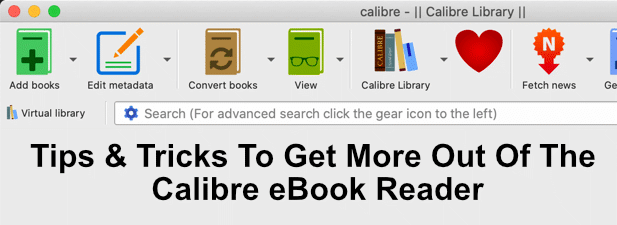
Eksport av Din Kaliber ebok Bibliotek
Hvis du er bekymret for din eBook collection, eller du bare ønsker å dele den med andre brukere, kan du eksportere Kaliber ebok bibliotek med Kaliber egen eksport verktøy. Du kan bruke det samme verktøyet for å importere en eksisterende bibliotek, også.
- For å gjøre dette, åpner Kaliber, og trykk på Kaliber bibliotek > Eksporter/Importer alle kaliber data.

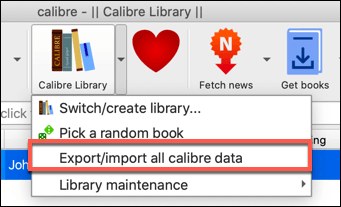
- I Eksport/Import alle kaliber data – vinduet, trykker du på Eksporter alle kaliber data alternativet.

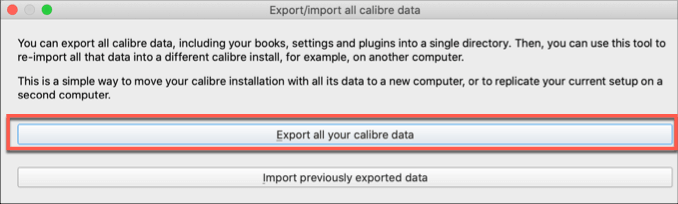
- Velg din ebok bibliotek—de fleste brukere vil ha kun én Kaliber bibliotek, så dette skal allerede være valgt. Trykk OK for å fortsette. Du må velge en plassering for å lagre biblioteket, og du trenger for å velge en tom katalog for å gjøre dette.

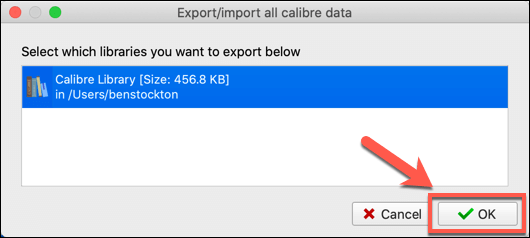
Med din ebok bibliotek eksportert, og du kan følge de samme trinnene for å importere det inn i et annet Kaliber installasjon—bare trykk på Importer tidligere eksporterte data på Eksportere/Importere alle kaliber data – vinduet, og velg din data i stedet.
Opprette en Nettsky Kaliber Bibliotek
Hvis du ønsker å lagre dine e-Bøker ved hjelp av en nettsky-tjeneste som Google Drive, kan du eksportere samling der. Dette er en god måte å sikkerhetskopiere din eBook collection, samt dele den med andre Kaliber brukere—perfekt for familien ebok samlinger.

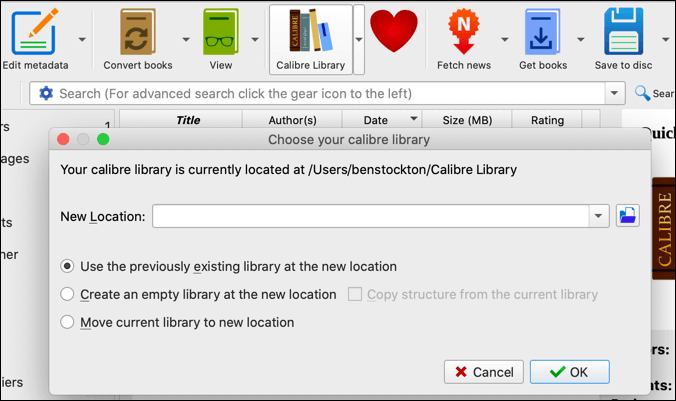
For å gjøre dette, trykker du ganske enkelt på Kaliber Bibliotek > Slå på/lage bibliotek. I den Velg ditt kaliber bibliotek – vinduet, velg en plassering som synkroniseres med din cloud storage-tjenesten (for eksempel, i en Dropbox-synk-mappen).
Dette vil synkronisere mappen i Dropbox, slik at du kan bruke samme bibliotek på tvers av flere Kaliber installasjoner.
Opprette en Delt Kaliber ebok Bibliotek
Kaliber har en funksjon som tillater det å bli omgjort til det Kaliber kaller en content server. Dette aktiverer Kaliber er innebygd web-server, slik at du kan vise din biblioteket på andre enheter på nettverket (eller på nettet, hvis du har konfigurert enheten til å tillate eksterne tilkoblinger), samt laste ned e-bøker fra biblioteket direkte å lese i Kaliber eBook reader.
Konfigurere et delt bibliotek er enkelt—bare trykk på Koble til/del > Start innhold server for å aktivere dette. Dette vil slå innholdet server umiddelbart for å få tilgang til.

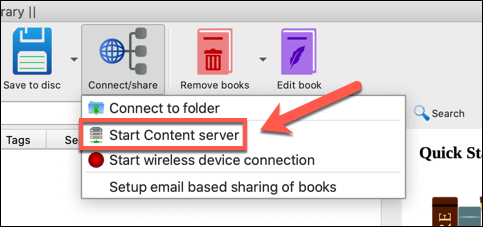
Å trykke på – Koble til/dele – knappen vil gi deg en rask oversikt over IP-adresse og port du trenger for å vise biblioteket på en annen enhet. Dette er vanligvis http://ip.address:8080skifte ip.adresse med PC-ens IP-adresse, med port 8080 som standard web-port som bruker Kaliber.

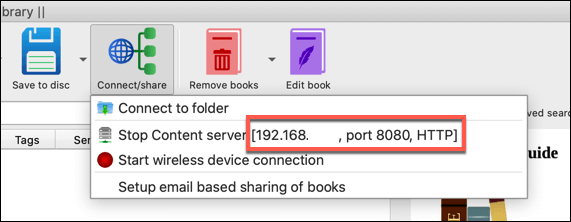
Ta eBook DRM bruke Calibre
DRM (eller Digital Rights Management) er en anti-piratkopiering mål som brukes for å låse ned innhold til en innkjøper. Spill, filmer og e-bøker er alle vanlige steder for å finne DRM i aksjon, spesielt hvis du har kjøpt e-bøker fra Amazon Kindle store.
Et Kaliber plugin som heter DeDRM eksisterer for å fjerne DRM fra din egen e-bøker. Du trenger å laste ned og installere denne plugin-modulen for å gjøre dette. Dette vil fungere for de fleste DRM-metoder, bortsett fra e-bøker kjøpt fra Apple—du trenger å bruke TunesKit å fjerne DRM fra itunes e-bøker.
- For å fjerne DRM fra ikke-Apple-e-bøker, laste ned den nyeste DeDRM plugin ZIP-fil og pakk den ut. Når lastet ned, åpner du Innstillinger – menyen for Calibre, trykk deretter på – Plugins – knappen.

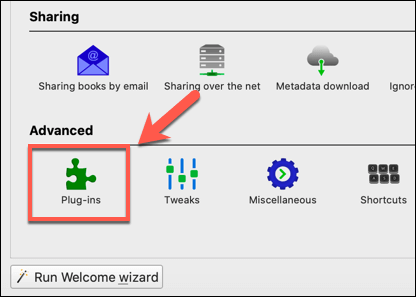
- Trykk på Legg plug-in fra en fil alternativet i Plugins – vinduet. Du trenger for å velge DeDRM_Plugin.zip filen fra pakket ut ZIP-innhold som du har lastet ned på dette punktet.

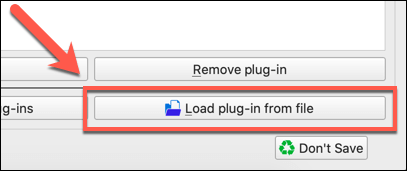
- Som et tredje-parts plugin, Kaliber eBook reader vil advare deg om at dette kunne være en sikkerhetsrisiko. Trykk på Ja for å godta advarselen og installere plugin.

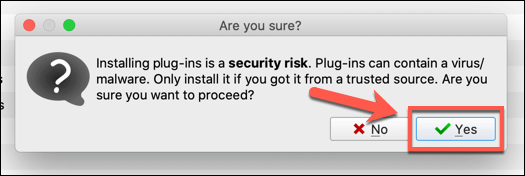
- På dette punktet, Kaliber bør legge til plugin—det vil vises i Plugins – vinduet. Med DeDRM valgt, trykk på Aktivere/deaktivere plugin – knappen for å aktivere den, og trykk deretter på Apply – knappen.

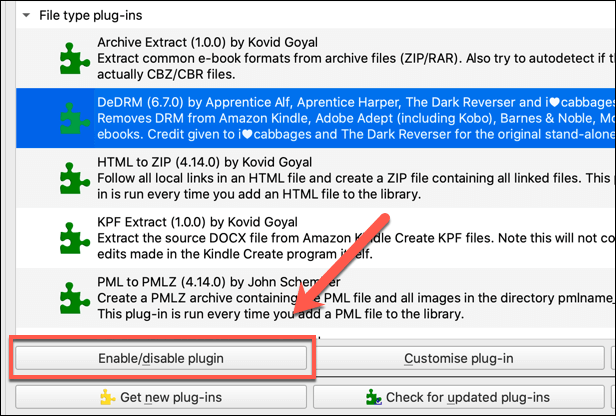
- Dobbeltklikk på DeDRM plugin for å åpne Tilpass DeDRM menyen. Klikk på en av ebok alternativ typer fra Konfigurasjon listen (for eksempel eInk Kindle-ebøker).

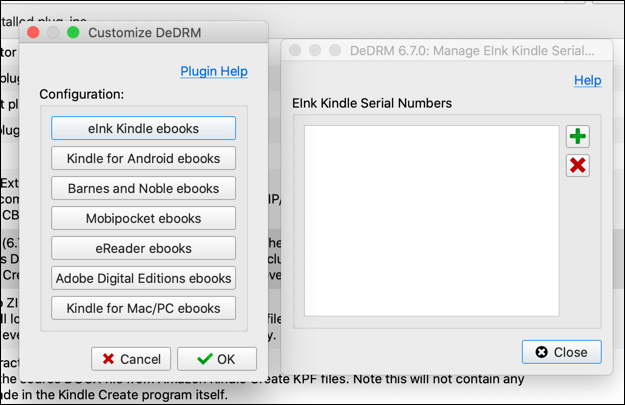
Du må legge til enhetens serienummer (for eksempel Kindle serienummer) eller registrering nøkler til Kaliber eBook reader for å tillate deg å dekryptere alle e-bøker. Dette vil tillate deg å fjerne DRM fra dem.
Når du først importere din Kindle eller andre DRM-e-bøker til Kaliber, den DeDRM programtillegget vil automatisk konvertere dem ved hjelp av serienummer eller sikkerhet tastene du har oppgitt.
Konvertering eBook Filformater
Det er ikke en enkelt standard av eBook-fil-formater, noe som gjør det vanskelig å bruke samme type e-bøker på tvers av flere enheter.
Den åpne standarden er EPUB, som har ingen DRM festet, og som Calibre støtter fullt ut. ebok utgivere har en tendens til å gå med sine egne formater, imidlertid. Amazon, for eksempel, bruker AZW eller KFX filformater for sine egne ebøker.
- Hvis du ønsker å konvertere en ebok-format til Calibre-vennlig EPUB (eller konvertere Rettigheter til Amazon vennlig AZW), velger du en bok i biblioteket, og trykk deretter Konvertere Bøker. I drop-down menyen, klikker du Konvertere Individuelt.

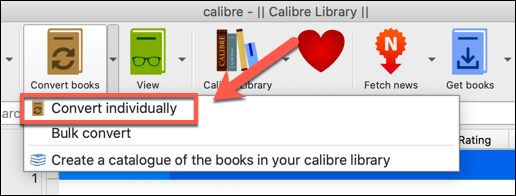
- Velg formatet du vil bruke, i Output format drop-down menyen, som finnes i øvre høyre hjørne av Konvertere vinduet. Velg AZW3 eller MOBI å konvertere til en Kindle-vennlig format.

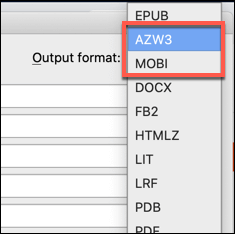
Når du er klar til å konvertere filen, trykker du på OK. En kopi av din ebok, i det formatet du har valgt, vil bli opprettet i Kaliber eBook reader library for deg å eksportere andre steder.
Få tilgang til Nyheter og Magasiner bruke Calibre
Kaliber har et godt rykte for bok å lese, men du kan også bruke den til å lese din favoritt blader eller få tilgang til de siste nyhetene.
- For å gjøre dette, trykk Hent Nyheter – knappen i Calibre-vinduet. En liste over tilgjengelige magasiner og nyhetssider vil være tilgjengelig i Planen nyheter last ned vinduet.


- Velg innholdet du vil se, og velg hvor ofte du ønsker Kaliber for å laste det ned ved å trykke på Planlegg for å laste ned ruten og velge tidsperiode, og deretter Last ned for å laste ned innholdet. Det kan hende du må oppgi et brukernavn og passord for innholdet under Konto (kreves) delen først.

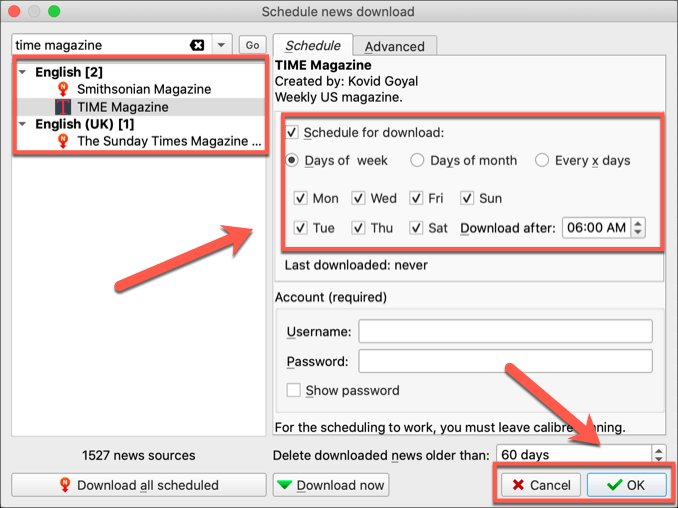
Dette vil laste ned nyheter eller magasin innhold du har valgt for å vise i din Kaliber eBook reader library. Så lenge Kaliber er åpen, det vil fortsette å se etter oppdateringer og laster dem ned automatisk for deg å vise.
Bedre eBook Ledelse med Calibre
Den Kaliber eBook reader er en må-ha for eBook elskere, spesielt hvis du prøver å bryte ut av en avhengighet av DRM-tung Amazon-ebøker. Selv da, Calibre kan gjerne konvertere e-bøker og laste dem opp til din Kindle, bør du må.
Calibre kan også være et bra sted å lagre dine egne e-bøker, spesielt hvis du bestemmer deg for å skrive og publisere en e-bok selv. Hvis du sliter med å finne nye bøker å lese, det er noen gode gratis bestill nettsteder som du kan bruke til å få lese uten å stresse med å kjøpe fra Kindle store.
